Беттер сайтын сәндеу
Power Pages ішінде сайтыңызды сәндеу үшін пайдаланылатын тақырыптар мен құралдардың сенімді жинағы бар. Порталға қолдануға болатын бірнеше алдын ала орнатылған тақырыпты таңдаңыз. Осы тақырыптарды бастапқы нүкте ретінде пайдаланып, сәндеу мәзірімен қосымша теңшеуді қолданыңыз.
Сәндеу жұмыс кеңістігі глобалдық сайт мәнерлерін қолдануға мүмкіндік береді. Корпоративтік брендинг жаңартуларын қолдануға және қолданба терезесінің оң жағындағы алдын ала қарау нұсқасындағы өзгерістерді қарап шығуға болады. Сәндеу 13 алдын ала орнатылған тақырыпты ұсынады. Әрбір тақырып үшін түстер палитрасын, фон түсін, қаріп стильдерін, түйме стильдерін және бөлім жиектерін теңшеуге болады.
Дизайн студиясын ашыңыз.
Сол жақ тақтадан Сәндеу параметрін таңдаңыз.
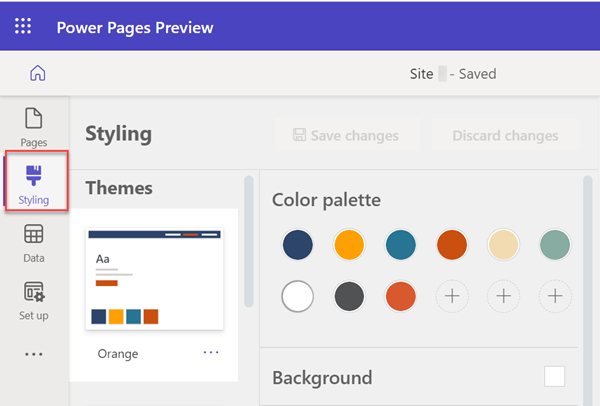
Стильдеу жұмыс кеңістігіндегі тақырыптар тізіміне назар аударыңыз. Сәндеу мәзірінен сайттың түстері мен қаріптері сияқты арнайы элементтерді одан әрі теңшеуге болады. Power Pages таңдау үшін негізгі қаріптерді және 30-дан астам Google қаріптерін ұсынады.
Оң жақтағы кенеп жұмыс кеңістігінде мәнерді көрсету жолын көру үшін алдын ала орнатылған тақырыптардың бірін таңдаңыз.
Әрбір тақырыптың өзіндік түстер палитрасы бар.
Әрбір тақырыпқа түзетулер енгізу үшін сәндеу мәзірін реттеуге болады. Мәтін опцияларына қаріп, салмақ, өлшем және түс кіреді.
Өңдеулерді енгізгеннен кейін Өзгерістерді сақтау немесе Өзгерістерден бас тарту арасын таңдаңыз.
Өзгерістерді сақтау үшін тақырып қалпына келмейінше немесе өзгертілген тақырып атауының жанында өзгертілген тақырып ескеріледі.
Тақырыпты қалпына келтіру
Тақырыпты бастапқы күйіне қайта орнату үшін көп нүктені (...) таңдап, Әдепкі мәнге қайта орнату опциясын таңдаңыз.
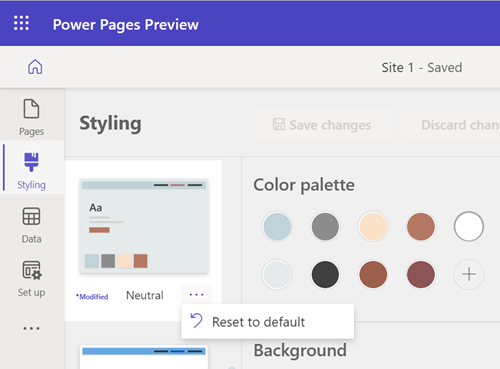
Бетіңізді көру
Дизайн студиясында толық бетті көру үшін толық бет белгішесін таңдаңыз.
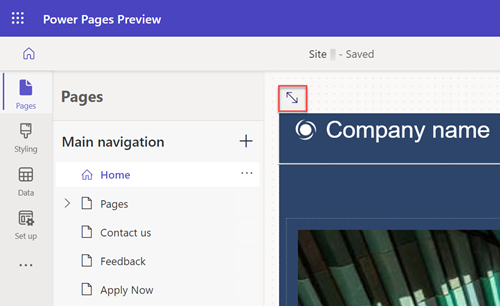
Сайттың өндірісте көрсетілу жолын көру үшін алдын ала қарау нұсқасы белгішесін таңдаңыз.
![]()
Сондай-ақ жұмыс кеңістігінің веб, планшет және мобильді көріністерін таңдау үшін көру терезесін таңдау құралын пайдалануға болады.
Тақырыпты салыстыру
Палитрадағы әрбір түс беттегі белгілі бір элементке сәйкес келеді. Алдын ала орнатылған тақырып тоғыз түстен және пайдаланушы таңдаған түстерге арналған үш ұяшықтан тұрады. Элементтерді теңшесеңіз, тақырып қалпына келмейінше салыстыру дұрыс болмайды.
Жаңа түс қосу немесе бұрыннан бар түсті өзгерту үшін түстер палитрасынан плюс белгісін (+) таңдап, түсті таңдау құралын, он алтылық мәнді немесе RGB мәндерін пайдаланып түсіңізді таңдаңыз.
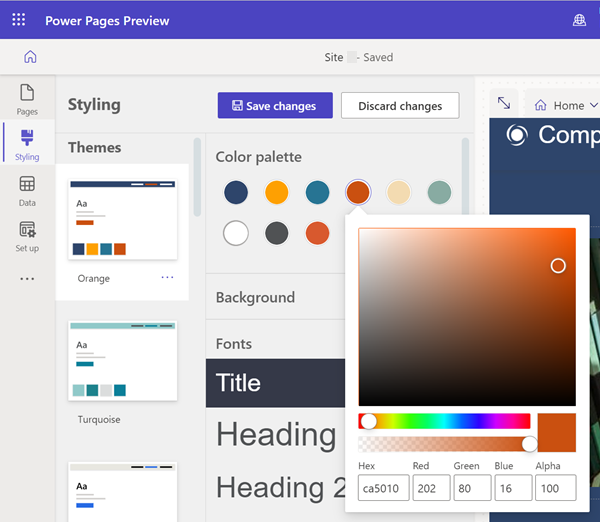
Түс палитрасына жаңа түс қосылғаннан кейін, оны мәтінмәндік мәзірдегі құрамдастарды бояу үшін пайдалануға болады.
Ескертпе
2022 жылдың 23 қыркүйегіне дейін Power Pages жүйесімен жасалған сайттар үшін тақырыптарға қатысты белгілі мәселе бар. Қосымша ақпарат: Power Pages сайты үшін фон түсін реттеу
Болдырмау/қайталау
Ағымдағы таңдалған тақырыпты өзгертуге қатысты барлық сценарийге арналған тақырып жаңартуларын қайтару үшін Сәндеу жұмыс кеңістігінде Болдырмау және Қайта орындау белгішелерін таңдауға болады.
Таңдалған тақырыпқа арналған кез келген сән параметрлерінде болдырмау/қайта орындау опцияларын (оның ішінде қосымша (...) опцияларынан әдепкі мәнге қайта орнату тақырыбы) қолдануға болады.
Жаңа тақырыпқа ауысқан кезде, кез келген сақталмаған өзгерістерді сақтау немесе алып тастау диалогтік терезесі ұсынылады. Әрекеттердің кез келгенін таңдағанда болдырмау/қайта орындау стегі өшіріледі.
Болдырмау/қайта орындау күтілетін тәжірибесі қандай?
Болдырмау және Қайта орындау опцияларында сіз Сәндеу жұмыс кеңістігінде жасаған өзгерістерге ғана қолдау көрсетіледі. Басқа жұмыс кеңістігіне өткен немесе басқа тақырыпқа ауысқан кезде, әрекеттер журналы бірден өшіріледі.
Дизайн бойынша кейбір жалпы дизайн студиясының әрекеттеріне қолдау көрсетілмейді, мысалы:
Синхрондау, сақтау, алдын ала қарау, масштабтау, кенеп өлшемін өзгерту, жұмыс кеңістіктері мен веб-беттер арасында шарлау, мультимедиа мен CSS файлдарын жүктеп салу.
Басқа тақырыпқа ауысу, мәнерді өзгертпей жаңа таңдалған тақырыпты сақтау.
Басымдық ретіндегі жүктеп салу, қосу/өшіру, файлды жоғары/төмен жылжыту сияқты реттелетін CSS панелінің әрекеттері.